WordPress Toolkitは、PleskでWordPressを簡単にインストール、設定、管理できる管理インターフェースです。この記事では、PleskでWordPressのインストールをバックアップおよび復元する方法を説明します。まず、HostPapaダッシュボードからPleskコントロールパネルにアクセスします。
WordPress ToolkitはWordPressバージョン4.9以降をインストール、構成、および管理でき、拡張機能はWebProおよびWebHostPleskエディションでは無料であることに注意してください。 WebAdminエディションでは有料で利用できます。
WordPressインストールをバックアップおよび復元する方法
データの損失を防ぐために、Webサイトをバックアップおよび復元できます。これは、WordPressToolkit機能または一般的なPleskバックアップツールBackupManagerのいずれかを使用して実行できます。
WordPress Toolkitでバックアップを作成すると、次の理由で便利な場合があります。
- WordPress Toolkitは個々のWebサイトをバックアップし、BackupManagerはサブスクリプション全体をそのWebサイトとデータでバックアップします。
- WordPress Toolkitのバックアップでは、個々のWebサイトに必要な時間とディスク容量が少なくて済みます。
- WordPressToolkitのバックアップにはセットアップは必要ありません。
WordPress Webサイトをバックアップするには、次の手順に従います。
1. WordPressに移動します 。
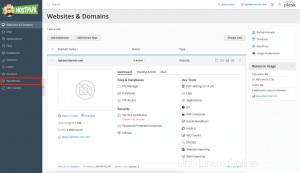
2.バックアップ/復元をクリックします バックアップするインストールカード上。
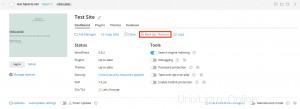
3.バックアップをクリックします 。
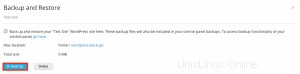
バックアップが完了すると、WordPressToolkitのバックアップリストに表示されます。
WordPress Webサイトを復元するには、次の手順に従います。
1. WordPressに移動します 。
2.バックアップ/復元をクリックします 復元するインストールカード上。
3.復元をクリックします 。これでバックアップが復元されました。
WordPress Toolkitのバックアップファイルをダウンロードして、別の場所に保存することをお勧めします。
WordPress Toolkitのバックアップファイルをダウンロードするには、次の手順に従います。
1. WordPressに移動します 。
2.バックアップ/復元をクリックします バックアップファイルをダウンロードするインストールカード。
3.ファイルをダウンロードするバックアップに対応するダウンロードアイコンをクリックします。 WordPressToolkitのバックアップが復元されるファイルマネージャーディレクトリにリダイレクトされます。
4.ダウンロードするバックアップファイルに対応する3本線のアイコンをクリックします。
5.ダウンロードをクリックします 。
これで、バックアップファイルがダウンロードされました。不要になったバックアップは削除できます。
WordPress Toolkitのバックアップを削除するには、次の手順に従います。
1. WordPressに移動します 。
2.バックアップ/復元をクリックします バックアップファイルを削除するインストールカード上。
3.削除するバックアップに対応するゴミ箱アイコンをクリックします。
4.[削除]をクリックします。これでバックアップが削除されました。